win10搭建打印服务器详细步骤 win10系统打印服务器怎么搭建
更新时间:2024-05-14 10:16:27作者:xinxin
在win10系统中,打印和文件服务允许集中执行打印服务器和网络打印机任务,可以帮助用户监视打印队列,并在打印队列停止处理打印作业时接收通知,然而很多用户都不懂得win10系统打印服务器的搭建,对此win10系统打印服务器怎么搭建呢?下面就是有关win10搭建打印服务器详细步骤。
推荐下载:win10专业版原版镜像
具体方法:
1、首先,进入“Windows设置”的界面。
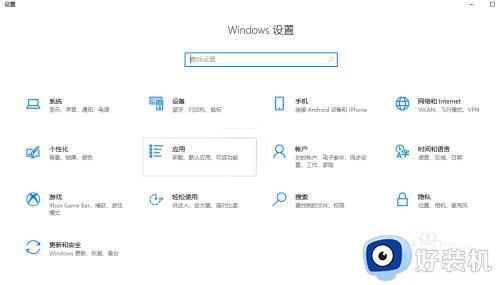
2、接着点击“应用”按钮。
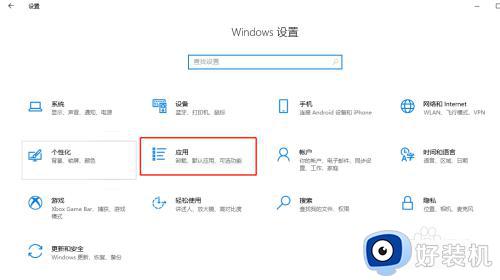
3、进入“应用”设置的页面。
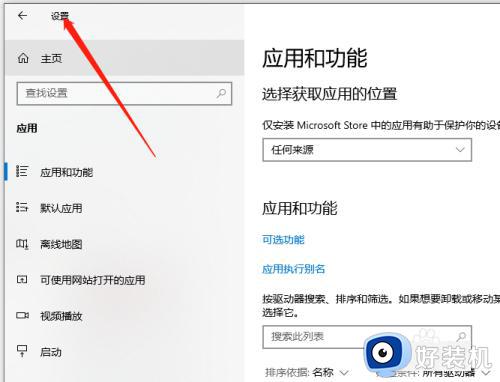
4、再在右侧找到并点击“程序和功能”。
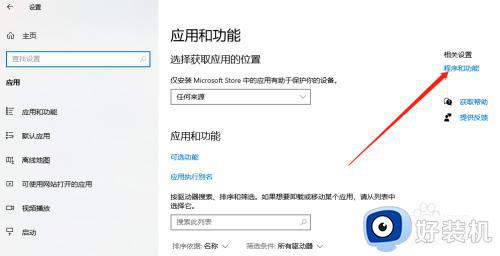
5、接着点击“启用或关闭Windows功能”。
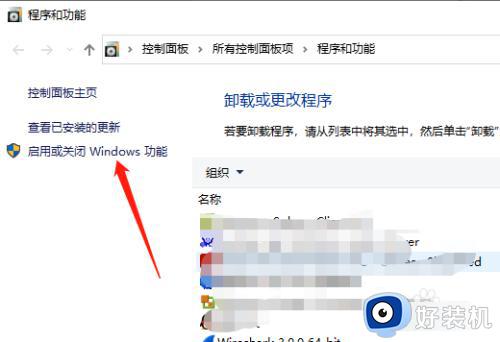
6、这里,勾选上“打印和文件服务”后点击“确定”。
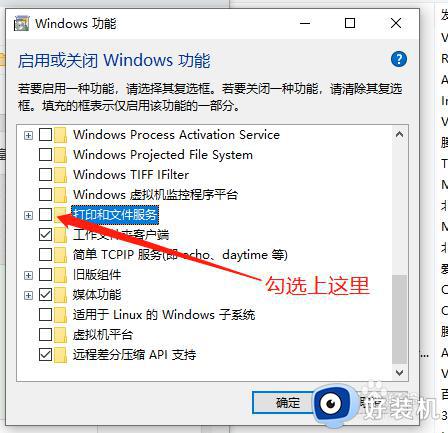
7、最后,等待系统完成配置修改后关闭窗口即可。
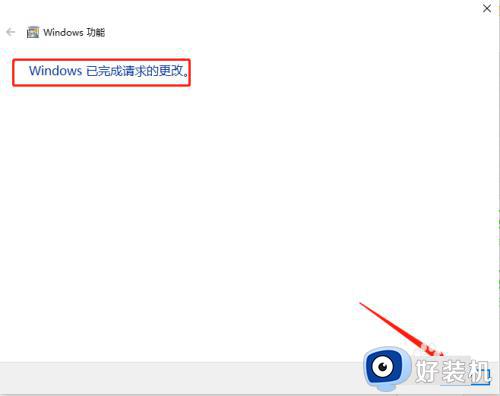
综上所述就是小编教大家的win10搭建打印服务器详细步骤了,还有不清楚的用户就可以参考一下小编的步骤进行操作,希望本文能够对大家有所帮助。
win10搭建打印服务器详细步骤 win10系统打印服务器怎么搭建相关教程
- Win10如何搭建FTP服务器 Win10搭建FTP服务器步骤
- win10 ntp服务器搭建图文步骤 win10电脑如何搭建ntp服务器
- win10ftp服务器怎么搭建 windows10配置ftp服务器的操作教程
- win10打印服务器属性在哪里 win10在哪儿找到打印机属性对话框
- win10打印服务怎么设置启动 win10如何开启打印机服务
- win10 找不到 iiis 服务怎么办 win10找不到internet信息服务(IIS)如何处理
- win10电脑安装IIS服务器步骤 win10电脑如何安装IIS服务器
- win10打印机提示rpc服务器不可用是怎么回事 win10打印机机显示rpc服务器不可用如何处理
- win10打印服务在哪里 win10怎么开启打印机服务
- win10系统打印服务关闭怎么打开 快速打开win10系统打印服务的方法
- win10拼音打字没有预选框怎么办 win10微软拼音打字没有选字框修复方法
- win10你的电脑不能投影到其他屏幕怎么回事 win10电脑提示你的电脑不能投影到其他屏幕如何处理
- win10任务栏没反应怎么办 win10任务栏无响应如何修复
- win10频繁断网重启才能连上怎么回事?win10老是断网需重启如何解决
- win10批量卸载字体的步骤 win10如何批量卸载字体
- win10配置在哪里看 win10配置怎么看
win10教程推荐
- 1 win10亮度调节失效怎么办 win10亮度调节没有反应处理方法
- 2 win10屏幕分辨率被锁定了怎么解除 win10电脑屏幕分辨率被锁定解决方法
- 3 win10怎么看电脑配置和型号 电脑windows10在哪里看配置
- 4 win10内存16g可用8g怎么办 win10内存16g显示只有8g可用完美解决方法
- 5 win10的ipv4怎么设置地址 win10如何设置ipv4地址
- 6 苹果电脑双系统win10启动不了怎么办 苹果双系统进不去win10系统处理方法
- 7 win10更换系统盘如何设置 win10电脑怎么更换系统盘
- 8 win10输入法没了语言栏也消失了怎么回事 win10输入法语言栏不见了如何解决
- 9 win10资源管理器卡死无响应怎么办 win10资源管理器未响应死机处理方法
- 10 win10没有自带游戏怎么办 win10系统自带游戏隐藏了的解决办法
